Comment savoir quelle version PowerShell vous avez sur Windows 10
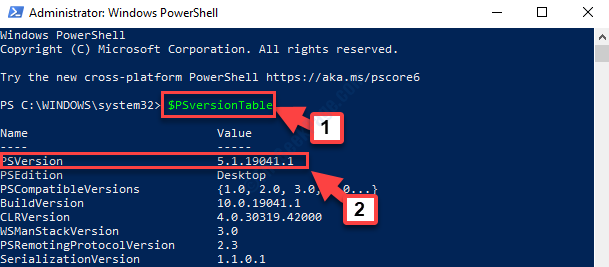
- 2947
- 192
- Clara Nguyen
Windows 10 est livré avec Windows PowerShell 5.0 prêt à l'emploi. Cependant, Windows Update est censé mettre à niveau la version en PowerShell 5.1 automatiquement. C'est une bonne chose en soi car il est toujours préférable de rester à jour avec la dernière version et c'est le cas avec PowerShell. La nouvelle version de PowerShell est livrée avec de nombreuses fonctionnalités utiles.
De nombreux utilisateurs préfèrent utiliser PowerShell à l'invite de commande car il est facile à utiliser, intègre un langage plus simple et est conçu pour éviter les erreurs courantes. Par conséquent, il serait plus intelligent de passer à la dernière version, surtout si vous êtes sur une ancienne version de Windows. Mais, avant de passer à la dernière version, vous voudrez peut-être trouver la version PowerShell actuelle sur votre PC Windows 10. Voyons comment vérifier la même chose.
Solution: à l'aide de Windows PowerShell
Étape 1: appuie sur le Win + X touches ensemble sur votre clavier et sélectionnez Windows PowerShell (Admin) à partir du menu.
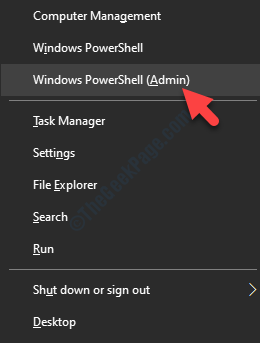
Étape 2: Il ouvre le Windows PowerShell en mode surélevé. Maintenant, copiez la commande ci-dessous:
$ Psversiontable
Étape 3: Cliquez avec le bouton droit et collez le code dans la fenêtre PowerShell.
Étape 4: Il collera la commande comme indiqué dans Étape 2. Frapper Entrer.
Vous pouvez maintenant voir la version à côté de Psversion.
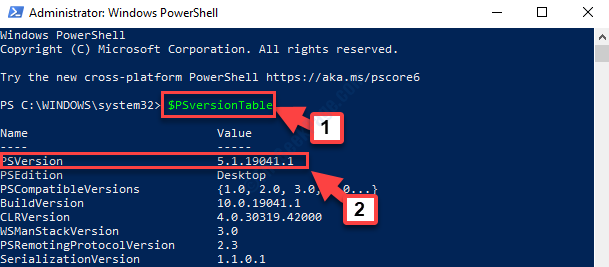
C'est tout. Vous pouvez quitter le Powershell fenêtre et si c'est une version plus ancienne, continuez avec la mise à jour. Si c'est la dernière version, vous pouvez continuer à utiliser les meilleures fonctionnalités.
- « Comment modifier le fichier hôtes dans Windows 10 étape par étape
- Service Host Local System Network restreint, provoquant une solution d'utilisation du processeur élevée »

